Nếu máy tính của bạn không thể nhận USB Boot và đĩa CD để cài đặt Windows và đang lo lắng không biết phải làm thế nào? Vậy thì đừng bỏ qua bài viết dưới đây nhé, Limosa sẽ chia sẻ cho bạn những cách khắc phục tình trạng máy tính không nhận usb boot nhanh chóng và cực kỳ hiệu quả!
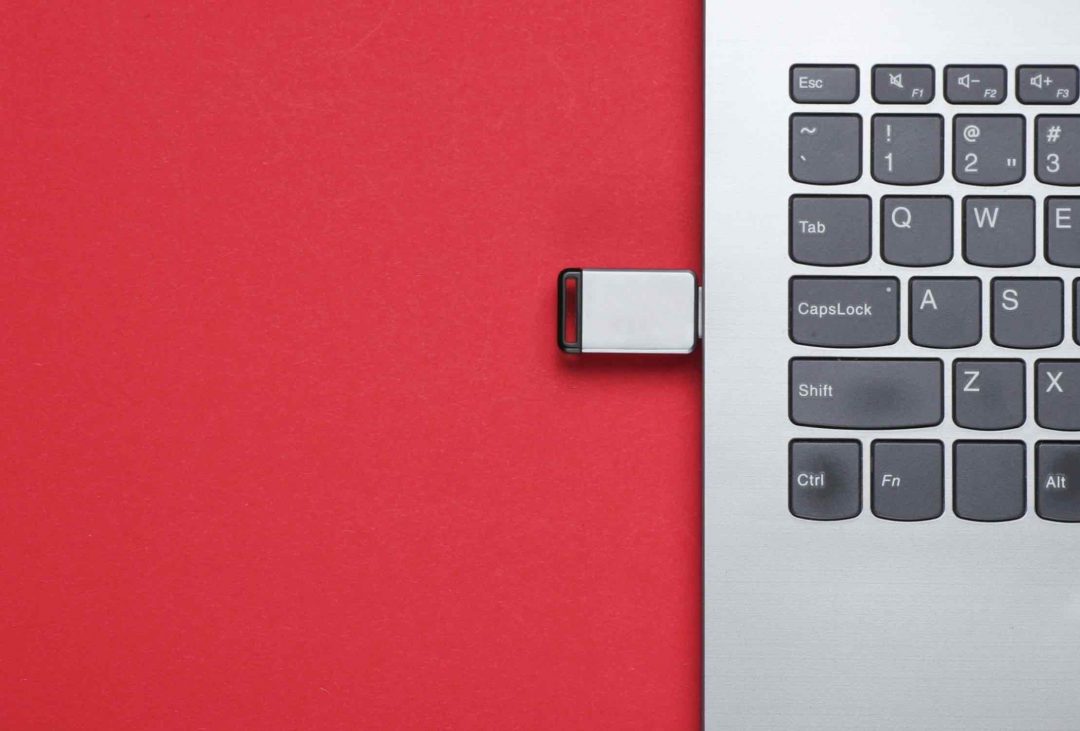
MỤC LỤC
- 1. Khắc phục tình trạng máy tính không nhận usb boot bằng cách kiểm tra USB
- 2. Khắc phục tình trạng máy tính không nhận usb boot bằng cách thử cắm USB đằng sau thùng máy
- 3. Khắc phục tình trạng máy tính không nhận usb boot bằng cách khởi động lại máy tính
- 4. Khắc phục tình trạng máy tính không nhận usb boot bằng cách khởi động lại BIOS
- 5. Khắc phục tình trạng máy tính không nhận usb boot bằng cách tắt tính năng vô hiệu hóa Secure Boot
1. Khắc phục tình trạng máy tính không nhận usb boot bằng cách kiểm tra USB
Đối với cách làm này, bạn hãy kiểm tra xem USB có bị hỏng không bởi đây là việc đầu tiên cần làm để xác định nguyên nhân khiến máy tính không nhận USB.
Bạn hãy rút USB ra và cắm sang một máy tính khác, nếu không thấy xuất hiện lỗi thì USB của bạn hoàn toàn bình thường. Điều này có thể khẳng định máy tính của bạn đã bị hỏng cổng USB hoặc xảy ra lỗi hệ thống. Để khắc phục tình trạng này một cách tốt nhất, Limosa khuyên bạn nên mang máy tính ra những địa chỉ sửa chữa uy tín, tin cậy để được hỗ trợ.
Còn trong trường hợp, bạn cắm USB sang máy tính khác mà thấy có lỗi thì là do USB bị hỏng, bạn nên mua một chiếc USB khác, sau đó tạo lại USB Boot.

2. Khắc phục tình trạng máy tính không nhận usb boot bằng cách thử cắm USB đằng sau thùng máy
Một trong những cách xử lý tình trạng máy tính không thể nhận usb boot là bạn hãy rút USB ở đằng trước ra và cắm thử vào các cổng ở phía đằng sau thùng máy. Nếu cách làm này vẫn không khắc phục được thì bạn có thể tham khảo thêm các cách khác nhé!
3. Khắc phục tình trạng máy tính không nhận usb boot bằng cách khởi động lại máy tính
Trong trường hợp máy tính bị lỗi không nhận USB Boot thì cách khắc phục đơn giản nhất mà bạn có thể thực hiện ngay là khởi động lại máy tính. Bạn hãy tiến hành tắt máy đi và chọn chế độ khởi động lại. Phương pháp này sẽ giúp cho máy chạy lại phần mềm đang bị lỗi, từ đó có thể khắc phục được những lỗi ban đầu, điển hình như không nhận USB Boot.

4. Khắc phục tình trạng máy tính không nhận usb boot bằng cách khởi động lại BIOS
Để thực hiện cách này, bạn hãy áp dụng theo những bước Limosa hướng dẫn dưới đây nhé!
Bước 1: Trên thanh menu BIOS, bạn hãy di chuyển con trỏ nhấp nháy bằng các phím mũi tên đến nút “Reset” (hay còn được gọi với tên khác là: Reset to default, Load factory defaults, Load setup defaults, Clear BIOS settings,…)
Bước 2: Bạn hãy nhấn nút “Enter” trên bàn phím, sau đó bấm chọn “Yes”.
Bước 3: Bạn tiến hành khởi động lại máy tính rồi thử cắm lại USB.
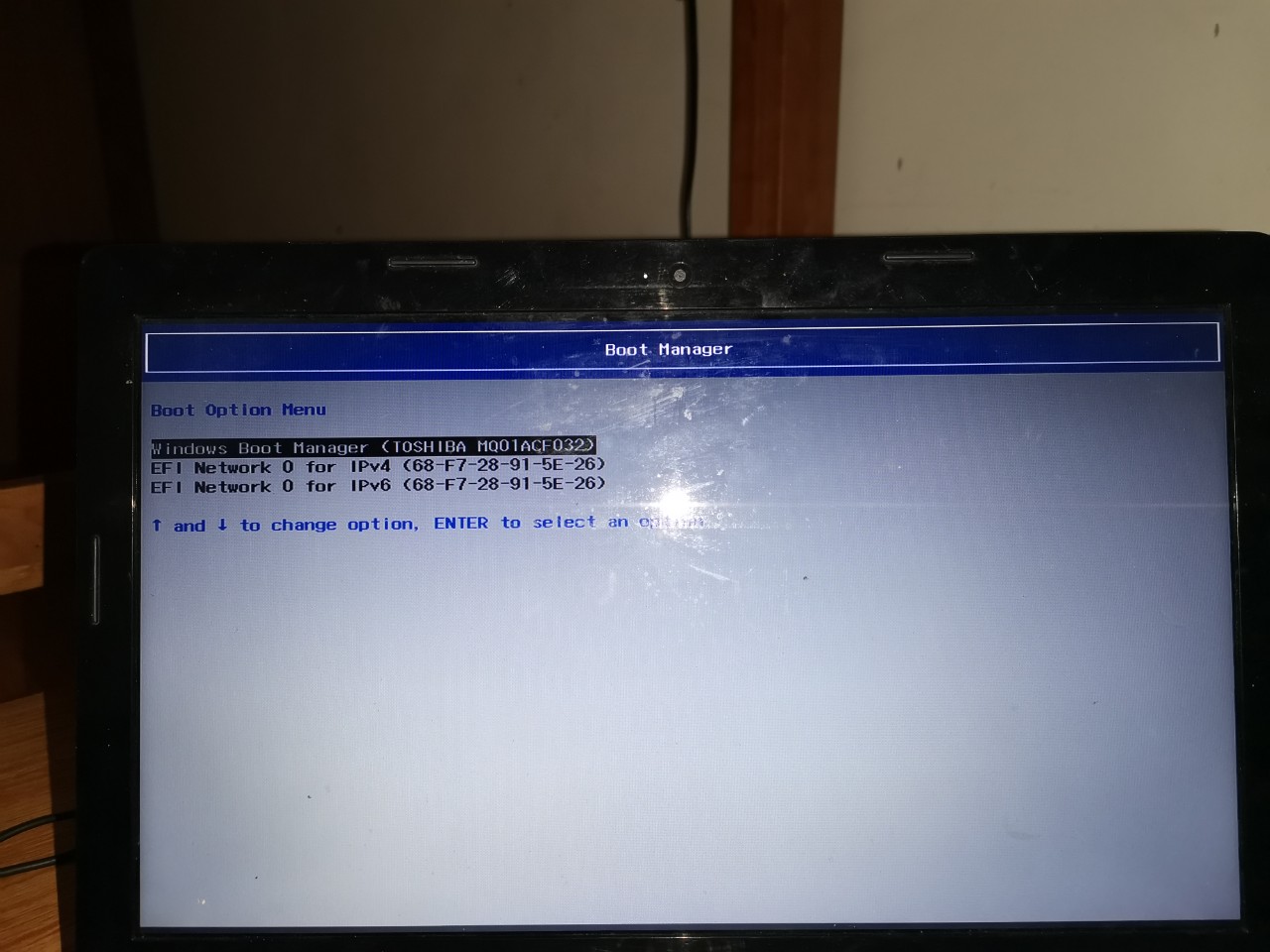
5. Khắc phục tình trạng máy tính không nhận usb boot bằng cách tắt tính năng vô hiệu hóa Secure Boot
Bạn hãy thực hiện theo các thao tác mà chúng mình chia sẻ dưới đây để khắc phục vấn đề này nhé:
Bước 1: Bạn hãy tiến hành khởi động máy tính ở chế độ BIOS. Đối với mỗi dòng, hãng máy tính sẽ có những cách khác nhau, cụ thể như:
– Đối với hãng máy tính Sony Vaio: bạn hãy nhấn giữ phím F2 trên bàn phím để khởi động máy tính ở chế độ BIOS.
– Đối với hãng máy tính HP – COMPAQ: bạn hãy nhấn giữ phím F10 trên bàn phím để khởi động máy tính ở chế độ BIOS.
– Đối với hãng máy tính Acer: bạn hãy nhấn giữ phím F2 trên bàn phím để khởi động máy tính ở chế độ BIOS.
– Đối với hãng máy tính Asus: bạn hãy nhấn giữ phím Esc trên bàn phím để khởi động máy tính ở chế độ BIOS.
– Đối với hãng máy tính Lenovo ThinkPad: bạn hãy nhấn giữ phím F1 trên bàn phím để khởi động máy tính ở chế độ BIOS.
– Đối với hãng máy tính Dell: bạn hãy nhấn giữ phím F2 trên bàn phím để khởi động máy tính ở chế độ BIOS.
Bước 2: Lúc này trên màn hình máy tính sẽ hiển thị tab “Security”, bạn hãy nhấn chuột chọn vào dòng chữ “Secure Boot Menu”, thao tác sẽ được thực hiện thông qua các phím mũi tên lên xuống cùng với phím “Enter” trên bàn phím.
Bước 3: Bạn hãy sử dụng các phím mũi tên lên xuống trên bàn phím kèm theo phím “Enter” để có thể chọn dòng “Secure Boot Control” → bạn hãy nhấn chọn vào “Disabled” ở phía bên phải để tắt “Secure Boot”.
Bước 4: Bạn hãy tiến hành nhấn vào phím F10 ở trên bàn phím máy tính → bấm chọn “Yes” để có thể lưu lại quá trình thiết lập vừa được thực hiện.
Bước 5: Bạn hãy nhấn vào phím Esc trên bàn phím máy tính để có thể trở lại giao diện ban đầu.
Bước 6: Bạn hãy sử dụng 4 phím mũi tên trên bàn phím để có thể di chuyển đến tab Boot → bạn hãy nhấn vào mục “Enabled” tại dòng Launch CSM → nhấn phím Enter tên bàn phím. Lúc này, chế độ “Boot Legacy” (Launch CMS) sẽ được bật lên.
Bước 7: Bạn hãy nhấn vào phím F10 trên bàn phím, sau đó chọn “Yes” để lưu lại những thiết lập vừa được thực hiện.
Sau khi bạn đã thực hiện tất cả những thao tác phía trên thì quá trình tắt Secure Boot và mở lại Boot Legacy (Launch CMS) đã thành công và lỗi máy tính không nhận usb boot sẽ được khắc phục.
Trên đây là những chia sẻ của Limosa về những cách khắc phục tình trạng máy tính không nhận usb boot dễ thực hiện và mang lại hiệu quả cao. Để được Limosa hỗ trợ, giải đáp thêm những vấn đề mà máy tính của bạn đang gặp phải, hãy truy cập vào website limosa.vn hoặc liên hệ đến số Hotline 1900 2276 nhé!
 Thời Gian Làm Việc: Thứ 2 - Chủ nhật : 8h - 20h
Thời Gian Làm Việc: Thứ 2 - Chủ nhật : 8h - 20h Hotline: 1900 2276
Hotline: 1900 2276




